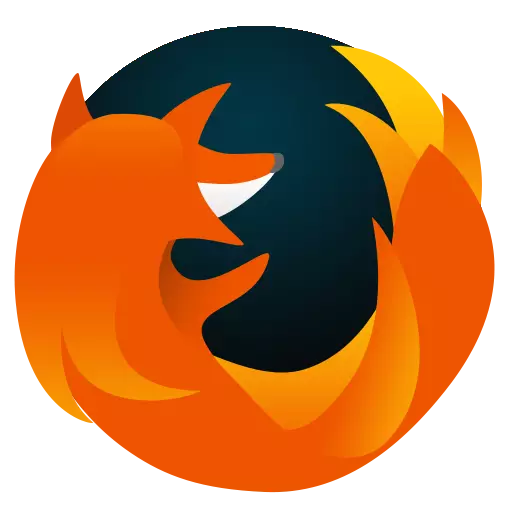
Mozilla Firefox este considerată una dintre cele mai stabile și mai consumatoare de resurse de calculatoare, dar acest lucru nu exclude probabilitatea de probleme în acest browser web. Astăzi ne vom uita la ce să facem dacă browserul Mozilla Firefox nu răspunde.
De regulă, motivele pentru Firefox nu răspund, suficient de banal, dar utilizatorii adesea și nu se gândesc la ele până când browserul începe să funcționeze incorect. Este posibil ca după repornirea browserului, problema va fi rezolvată, dar temporar, în legătură cu care se va repeta până când cauza apariției sale este eliminată.
Mai jos vom examina principalele motive care pot afecta apariția problemei, precum și modalități de a le rezolva.
Mozilla Firefox nu răspunde: principalele motive
Cauza 1: Încărcarea computerului
În primul rând, cu care se confruntă faptul că browser-ul este strâns înghețat, merită presupus că resursele de calculator sunt epuizate de procesele de funcționare, ca urmare a cărora browserul nu-și poate continua activitatea, în timp ce alte aplicații încărcate sistemul nu vor fi închis.
În primul rând, va trebui să fugiți "Gestionar de sarcini" Combinație de chei. Ctrl + Shift + Del . Verificați angajarea sistemului în fila "Procese" . Suntem interesați în mod special de procesorul central și de RAM.
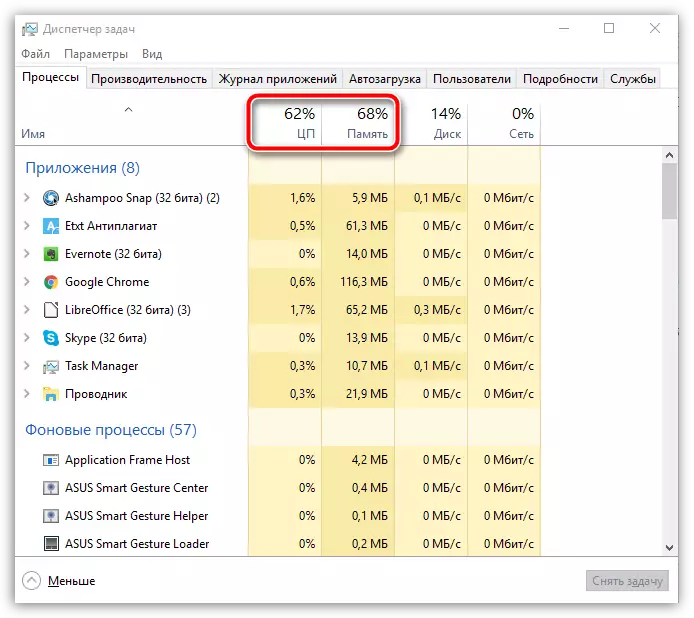
Dacă acești parametri sunt încărcați aproape 100%, atunci trebuie să închideți aplicațiile inutile pe care nu le aveți nevoie la momentul lucrului cu Firefox. Pentru a face acest lucru, faceți clic pe aplicația cu clic dreapta și selectați elementul din meniul contextual afișat. "Îndepărtați sarcina" . În același mod, faceți cu toate programele inutile.
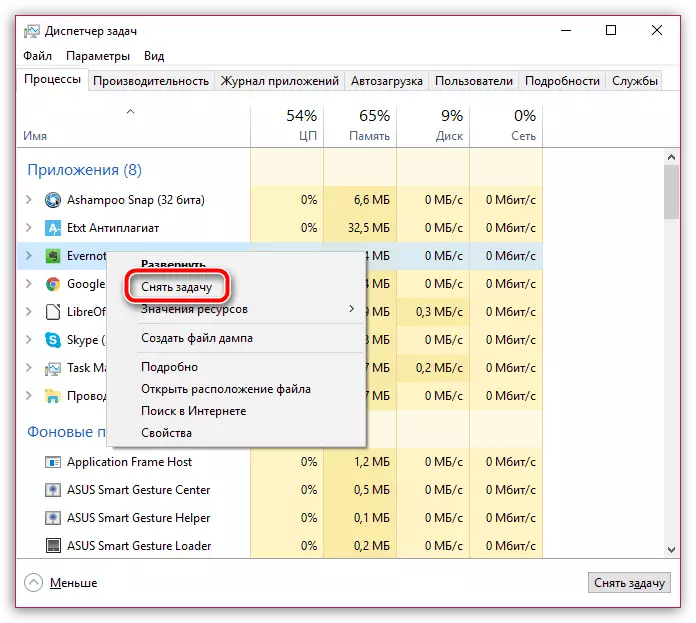
Cauza 2: Eșecul sistemului
În special, acest motiv pentru Firefox Freeziș poate fi suspectat dacă computerul dvs. nu a fost repornit pentru o lungă perioadă de timp (preferați să utilizați modurile "Sleep" și "Hibernare").
În acest caz, va trebui să faceți clic pe buton. "Start" , în colțul din stânga jos, selectați pictograma de alimentare și apoi mergeți la punct "Reporniți" . Așteptați ca computerul să descărcați ca de obicei, apoi verificați performanța Firefox.
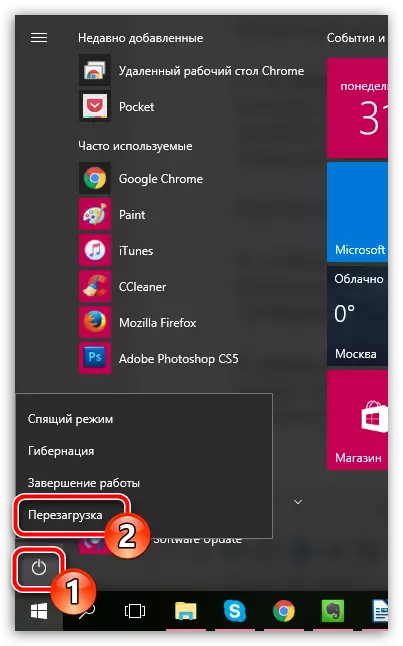
Motivul 3: Versiunea Firefox depășită
Orice browser are nevoie de o actualizare la timp din mai multe motive: Există o adaptare a browserului la noua versiune a sistemului de operare, găurile sunt eliminate ca hackerii să utilizeze sistemul și apar noi caracteristici interesante.Din acest motiv, trebuie să verificați Mozilla Firefox pentru actualizări. Dacă sunt detectate actualizări, va trebui să fie instalat.
Verificați și instalați actualizări pentru Browser Mozilla Firefox
Cauza 4: acumulat informații
De multe ori informații motivul pentru activitatea instabilă a browser-ului pot fi acumulate recomandat să fie curățate în timp util. Pentru informații complete, conform traditiei, includ cache, cookie-uri și istorie. Curățați aceste informații, apoi reporniți browserul. Este posibil ca acest pas simplu va rezolva problema în activitatea browser-ului.
Cum să curățați cache-ul în browserul Mozilla Firefox
Cauza 5: Outbupping add-on-uri
Este dificil de a prezenta utilizarea Mozilla Firefox fără a utiliza cel puțin un supliment de browser. Mulți utilizatori, în timp, să instalați un număr destul de impresionant de completări, dar uitați să dezactivați sau șterge neutilizate.
Pentru a dezactiva suplimentare add-on-uri în Firefox, faceți clic pe dreapta zona browser-ului de sus pe butonul de meniu, apoi, în lista afișată, mergeți la secțiunea "Adăugările".
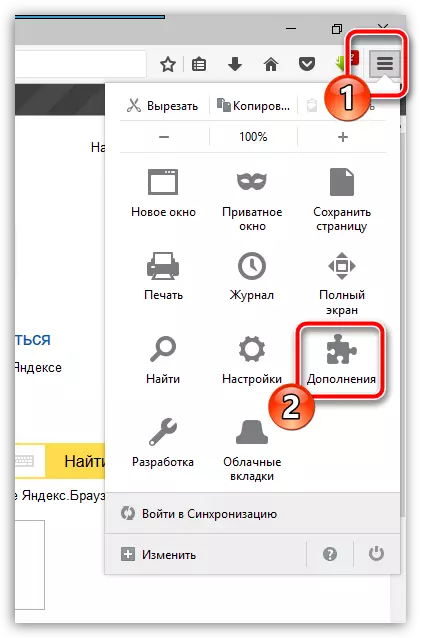
În zona stângă a ferestrei, mergeți la fila "Extensii" . La dreapta fiecare adăugare adăugat la browser, există butoane „Dezactivați“ și "Șterge" . Veți avea nevoie de cel puțin adăugări nefolosite de deconectare, dar va fi mai bine dacă le ștergeți la toate de la calculator.
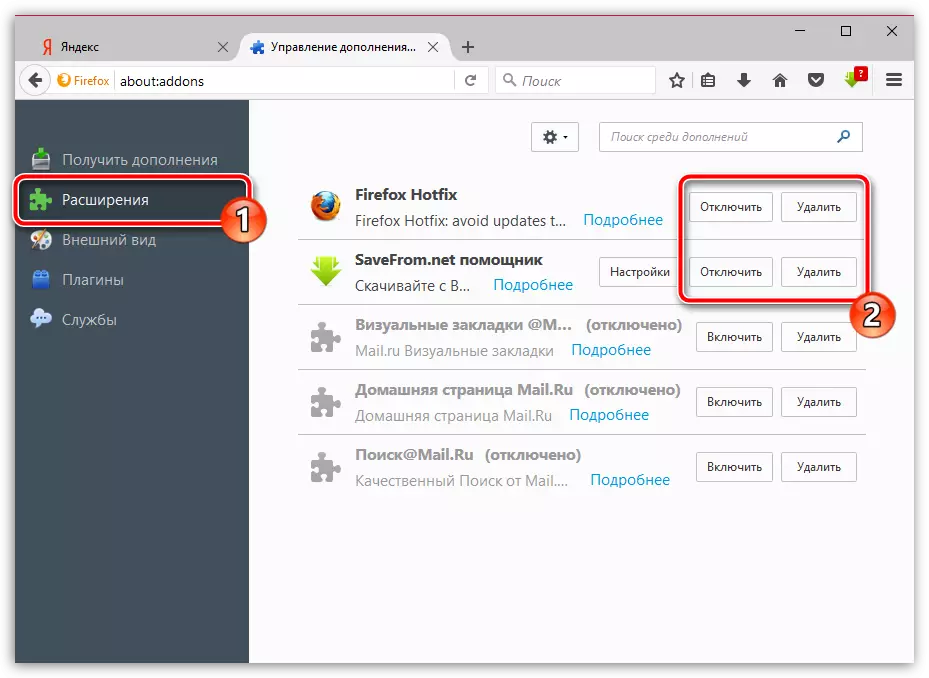
Motivul 6: plugin-uri de lucru incorecte
În plus față de extensii, browser-ul Mozilla Firefox vă permite să instalați plugin-uri prin care browser-ul este capabil de a afișa conținut diferite de pe Internet, de exemplu, Adobe Flash Player instalat plugin este necesar pentru a afișa Flash-conținut.
Unele plugin-uri, cum ar fi același Flash Player, poate afecta activitatea incorectă a browser-ului, în legătură cu care să confirme această cauza erorii, va trebui să le dezactivați.
Pentru a face acest lucru, faceți clic în colțul din dreapta sus al Firefox pe butonul de meniu, și apoi mergeți la secțiunea "Adăugările".
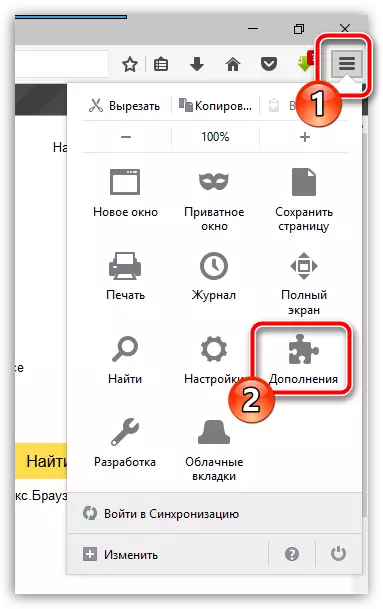
În zona stângă a ferestrei, mergeți la fila "Plugin-uri" . Deconectați funcționarea numărului maxim de plugin-uri, în special aceasta se referă la acele plugin-uri, care este marcat de un browser ca fiind nesigur. După aceea reporniți Firefox și verificați stabilitatea browser-ul web.
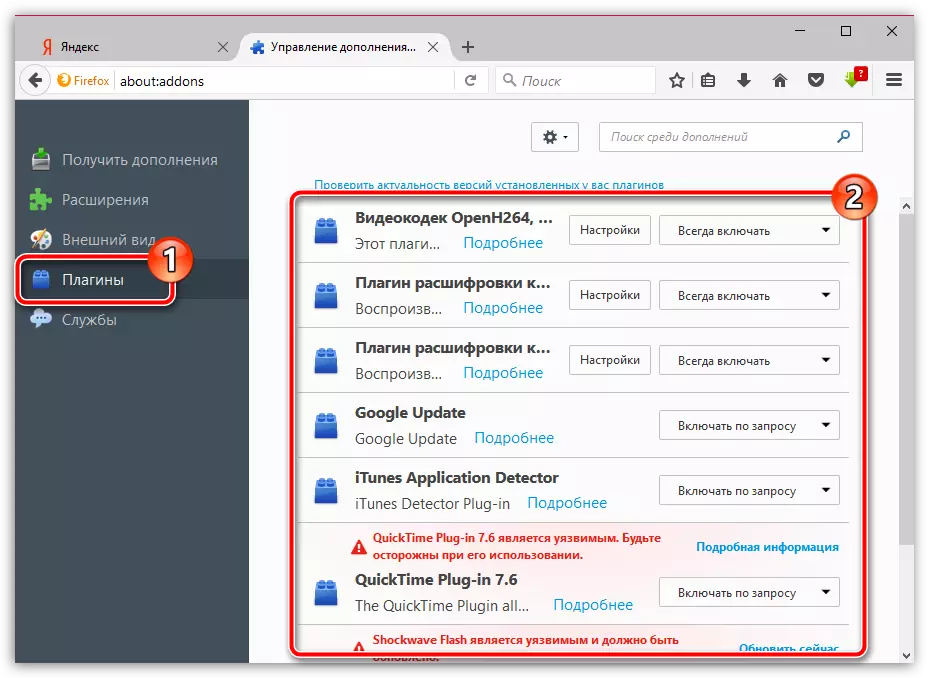
Cauza 7: Reinstalați browserul
Ca urmare a modificărilor de pe computer, Firefox ar putea fi rupt, astfel încât să rezolve problemele pe care le poate fi necesar să reinstalați browser. Este de dorit, dacă nu ștergeți doar browser prin intermediul meniului "Control Panel" - "Programe Delete" Și să facă o curățare completă a browser-ului. Cititi mai multe despre îndepărtarea completă a Firefox de la un calculator a fost deja declarat pe site-ul nostru.Cum să eliminați complet Mozilla Firefox de pe un computer
După terminarea ștergerii browser-ul, reporniți computerul, și apoi descărcați cea mai recentă versiune a distribuției Mozilla Firefox obligatoriu de la site-ul oficial al dezvoltatorului.
Descărcați browserul Mozilla Firefox
Pornește distribuirea descărcat și a alerga browser-ul la calculator.
Motivul 8: Activitatea Viral
Majoritatea virușilor care intră în sistem afectează, în primul rând, pe browsere, subminează activitatea lor corectă. De aceea, cu care se confruntă faptul că Mozilla Firefox, cu o frecvență înfricoșătoare încetează de a răspunde, trebuie să scanați sistemul pentru prezența virușilor.
Puteți petrece scanarea atât cu ajutorul antivirus utilizat pe un calculator și un utilitar de participarea specială, de exemplu, Dr.Web Cureit..
Descărcați programul Dr.Web Cureit
În cazul în care, în urma scanării pe computer, orice tip de amenințări va fi găsit, va trebui să le stabilească și să reporniți computerul. Este posibil ca modificările făcute de virus în browser-ul va rămâne, deci va trebui să reinstalați Firefox, așa cum este descris în al șaptelea motiv.
Motivul 9: neactualizat versiune pentru Windows
Dacă sunteți un utilizator Windows 8.1 și o versiune mai tânără a sistemului de operare, va trebui să verificați dacă aveți actualizări de curent de la care funcționarea corectă a multor programe instalate pe computer depinde direct de pe computer.Puteți să o faceți în meniu "Panou de control" - "Centrul de actualizare Windows" . Rulați verificarea pentru actualizări. În cazul în care, ca urmare, actualizările vor fi descoperite, veți avea nevoie de ele toate asigurați-vă că pentru a instala.
Cauză 10: incorectă pentru Windows de lucru
Dacă nici unul dintre modurile descrise mai sus au ajutat să rezolve problemele cu activitatea de browser-ul, este în valoare de gândire despre lansarea procedurii de recuperare, care va reveni funcționarea sistemului de operare în momentul în care nu au existat probleme cu munca a browser-ului.
Pentru a face acest lucru, deschideți meniul "Panou de control" Instalați parametrul în colțul din dreapta sus "Insigne mici" și apoi mergeți la secțiune "Recuperare".
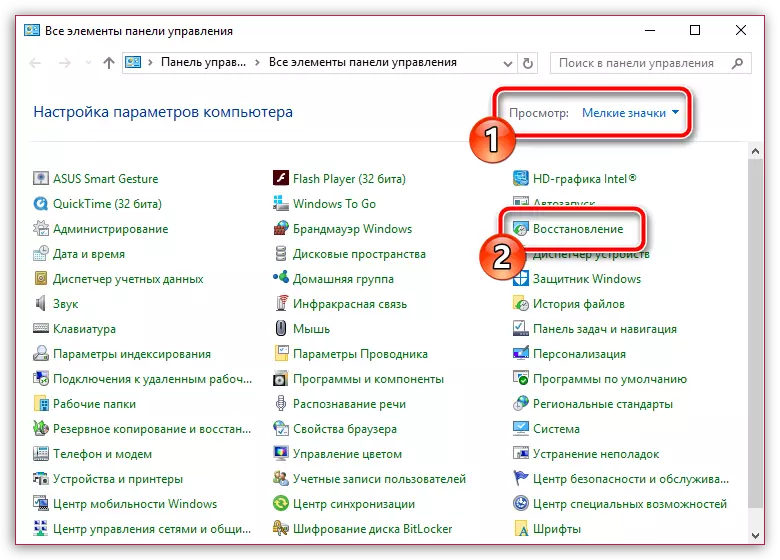
În fereastra care se deschide, selectați secțiunea "Rularea sistemului de recuperare".
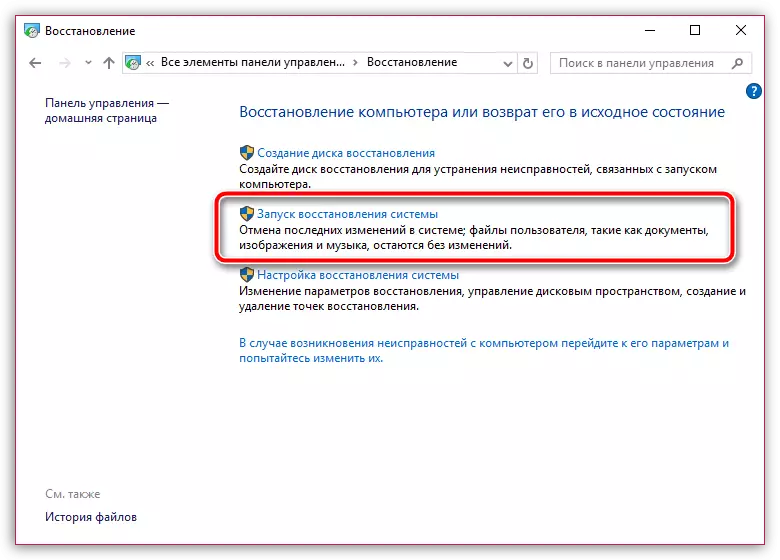
Alegeți un punct adecvat de recul datat de perioada în care s-a observat probleme cu munca Firefox. Vă rugăm să rețineți că fișierele de utilizator nu vor fi afectate în timpul procesului de recuperare și, cel mai probabil, informațiile de antivirus. În caz contrar, computerul va fi returnat în perioada de timp selectată.
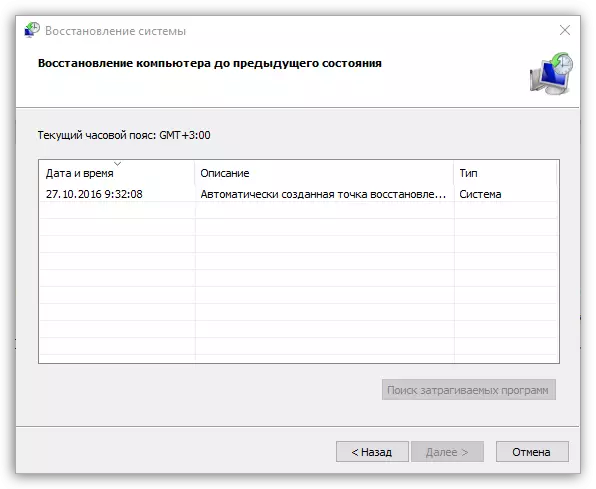
Așteptați finalizarea procedurii de recuperare. Durata acestui proces poate depinde de numărul de schimbări făcute din momentul creării acestui punct de recuperare, dar să fie pregătit pentru ceea ce trebuie să așteptați până la câteva ore.
Sperăm că aceste recomandări v-au ajutat să rezolvați problemele legate de activitatea browserului.
